Flatpak üniversal paketleme formatı, açık kaynak topluluğu ve bir bütün olarak Linux hayranları için heyecan verici. Bu yeni teknoloji sayesinde, kullanıcıların faydalı programlar yüklemeleri her zamankinden daha kolay.
Flatpak App Store'dan indirebileceğiniz çok sayıda mükemmel uygulama var. Bu listede en iyilerinden bazılarını ele alıyoruz. Yani, işte size göz atmanız gereken 5 harika Flatpak uygulaması!
Başlamadan Önce
Gnome'daki yetenekli geliştiriciler sayesinde vebaşka yerlerde, hemen hemen her Linux kullanıcısı, her dağıtımda, irili ufaklı, Flatpak’ın keyfini çıkarabilir. Bununla birlikte, herhangi bir Flatpaks kullanmak için, Flatpak çalışma zamanını etkinleştirmeniz gerekir. Bunu etkinleştirmek için, burada bizim öğretici izleyin. Her şeyi nasıl ayarlayacağınız konusunda sizi yönlendirecektir.
Flatpak çalışma zamanı çalıştığında,Flathub yazılım deposunu çalışma zamanına eklemeniz gerekir. Bu olmadan, yüklenecek uygulama olmayacak. Bir terminal açın ve Flathub'ı eklemek için aşağıdaki komutu girin.
flatpak remote-add --if-not-exists flathub https://flathub.org/repo/flathub.flatpakrepo
1. Libre Ofisi

Libre Office, Linux kullanıcıları için standart ofis paketidir. Standart olmasının nedeni, karşılaştırılabilir özelliklere sahip Microsoft Office için eksiksiz ve eksiksiz bir değiştirme işlemidir.
Libre Office uygulaması faydalıdır, ancakBazı Linux dağıtımları, kaç tane paket almanız gerektiğinden dolayı kurulumu biraz zorlaştırabilir. Bu nedenle, bunun yerine Flatpak sürümünü yüklemenizi kesinlikle öneririz. Tek bir pakettir ve profesyonel ofis işleri yapmak için gereken her şeyi alacaksınız.
Yükleme - Libre Office
Libre Office'i Flatpak olarak kurmak için, Gnome Yazılımını veya KDE Discover'ı açın. Ardından Flathub App Store'da ziyaret edin ve kurulumu anında başlatmak için “Install” düğmesine tıklayın.
Libre Office'i Gnome Software veya KDE Discover ile kurmak istemiyor musunuz? Bir terminal açın ve uygulamanın çalışmasını sağlamak için aşağıdaki komutları girin.
flatpak install flathub org.libreoffice.LibreOffice
Linux PC'nizde Libre Office'i hemen başlatmak için, Gnome Yazılımında veya KDE Discover'da “Başlat” düğmesini tıklayın. Veya koşun:
flatpak run org.libreoffice.LibreOffice
2. Buhar
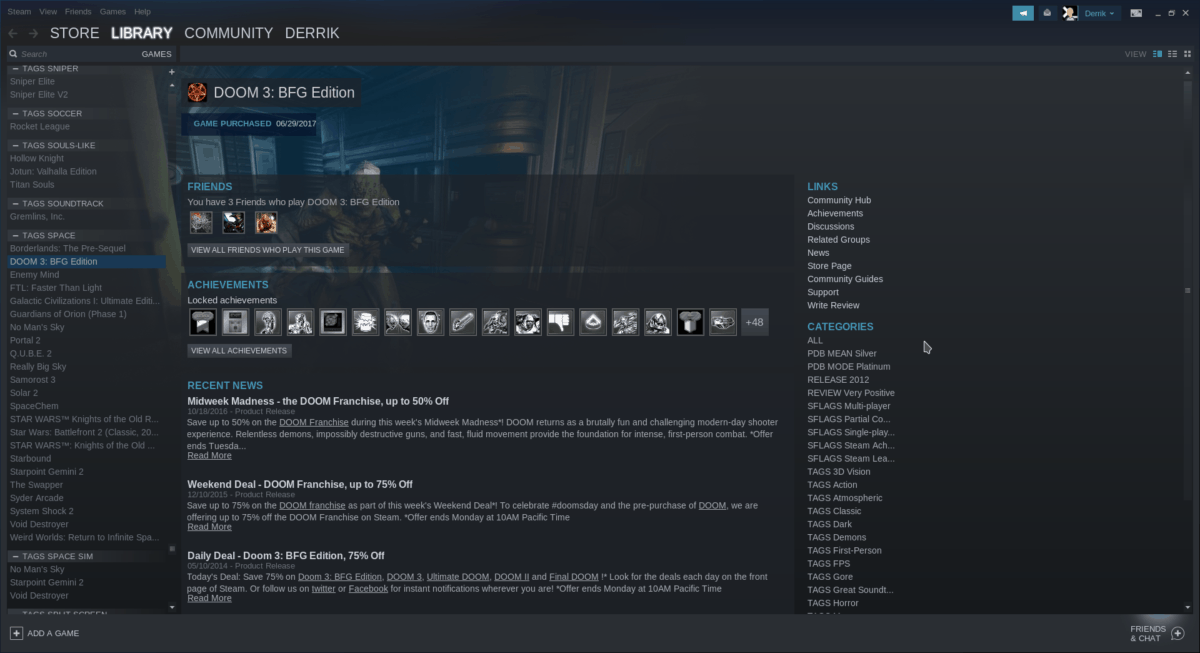
Steam'in tanıtıma ihtiyacı yok. Birkaç yıl önce Linux'ta piyasaya sürülmesi sayesinde, oyun endüstrisi yavaş yavaş Linux oyuncularına daha popüler hale geldi ve bu harika bir şey. Video oyunlarını seviyorsanız ancak yazılım kaynaklarında Steam bulunmayan bir Linux dağıtımındaysanız, Flatpak sürümü hiç akıllıca değil.
Yükle - Steam
Steam'i Flatpak ile çalıştırmak, Gnome Yazılımını veya KDE Discover uygulamasını açarak başlar. Bundan sonra, FlatHub’ın web sitesinde resmi Steam sayfasına gitmek için bu bağlantıya tıklayın.
FlatHub’ın Steam sayfasında maviyi bulun“Install” butonunu tıklayın ve fareyle tıklayın. Kısa süre sonra, Gnome Software / KDE Discover, işlemi başlatmalı ve Steam'i mağazadan yüklemenize izin vermelidir.
Steam Flatpak'i kurmanın başka bir yolu da terminaldir. Bunu yapmak için Ctrl + Alt + T veya Ctrl + ÜstKrkt + T. Ardından, girin flatpak yükleme Aşağıdaki komutu.
flatpak install flathub com.valvesoftware.Steam
Steam Flatpak'i ilk kez başlatmak için, Gnome Yazılımında veya Keşfede “Başlat” düğmesine tıklayın. Alternatif olarak, flatpak aşağıdaki komutu çalıştırın.
flatpak run com.valvesoftware.Steam
3. Vokal
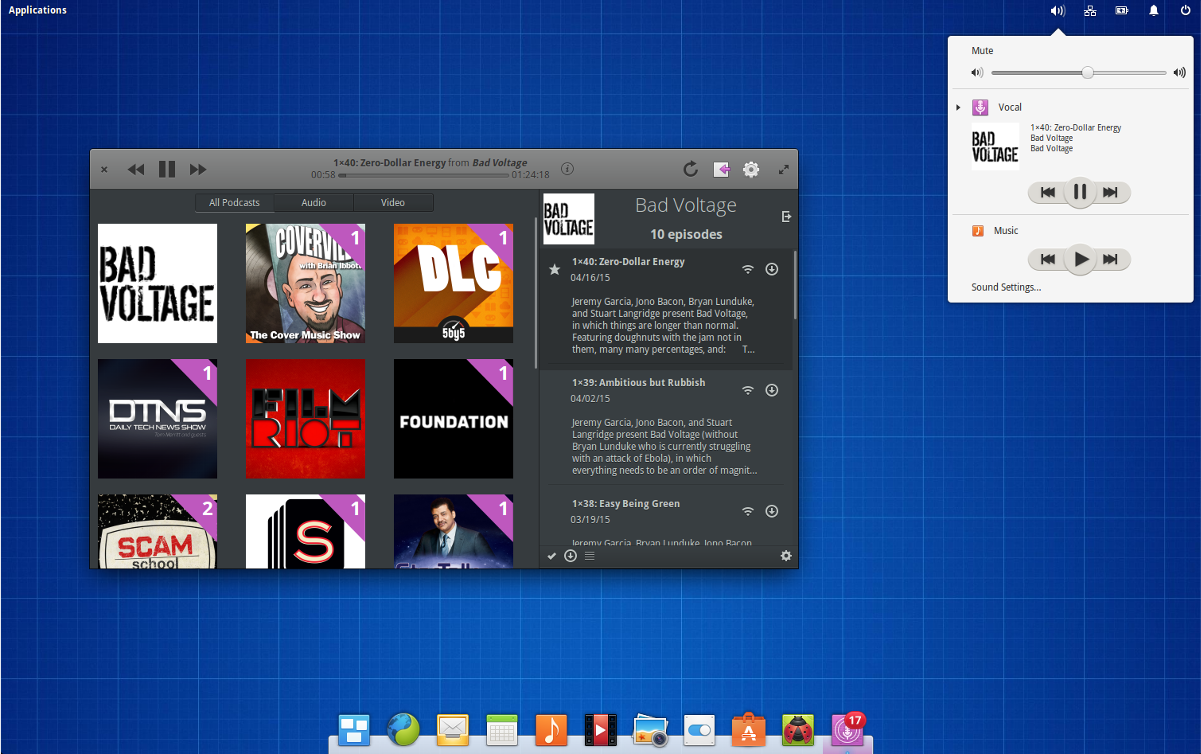
Linux'ta ortalama bir podcast uygulaması denizinde, VocalModern kullanıcı arayüzü, kullanışlı arama özellikleri, iTunes podcast araması ve daha fazlasıyla diğerlerinin ötesinde öne çıkıyor. Hepsinden iyisi, bir Flatpak olarak dağıtıldığından, iyi yapılmış bir kullanıcı arayüzü herhangi bir Linux masaüstüne entegre olacak.
Yükle - Vokal
Üzerinde Gnome Yazılımını veya KDE Discover'ı başlatınLinux bilgisayar Ardından, FlatHub'daki resmi Vocal sayfasına gitmek için bu bağlantıya tıklayın ve Linux PC'nizde kurulumu başlatmak için “Install” düğmesine tıklayın. Alternatif olarak, tuşuna basarak bir terminal açın. Ctrl + Alt + T veya Ctrl + ÜstKrkt + T Vocal'ın bu şekilde çalışmasını sağlamak için klavyede ve aşağıdaki komutu girin.
Not: Vocal'da favori podcast'lerinizi ayarlamak için yardıma mı ihtiyacınız var? App derinlemesine kılavuzumuza göz atın. İçinde podcast ekleme ve daha pek çok şey hakkında her şeyi gözden geçiriyoruz!
flatpak install flathub com.github.needleandthread.vocal
Kurulum tamamlandığında, Gnome Yazılımında veya KDE Discover'da “Başlat” düğmesine tıklayın. Ayrıca Vocal ile hızlıca başlatabilirsiniz. Flatpak Run Aşağıdaki komutu.
flatpak run com.github.needleandthread.vocal
4. HydraPaper
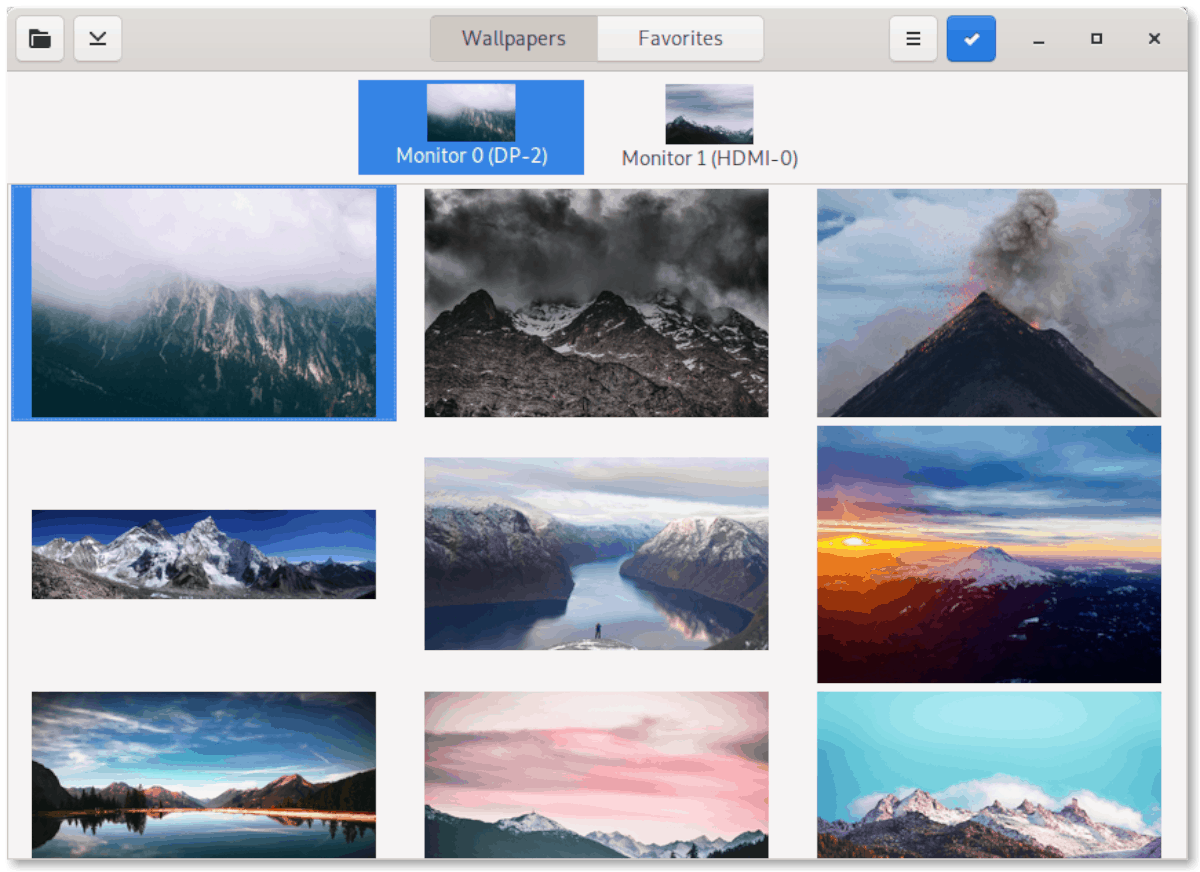
Çift monitörlü Gnome Shell kullanıcıları seveceklerHydraPaper. Bir kez kurulduktan sonra, kullanıcıların her iki ekran için de bir duvar kağıdına sıkışmak yerine her bir ekranın duvar kağıdını ayarlamasına izin veren ilginç bir Flatpak uygulamasıdır.
Yükle - HydraPaper
HydraPaper'ı edinmek için Gnome Yazılımını başlatın.veya KDE Keşfedin. Açıkken, Flathub'daki resmi HydraPaper sayfasını ziyaret edin ve HydraPaper Flatpak uygulamasını Linux PC'nize yüklemek için “Yükle” düğmesine tıklayın.
HydraPaper Flatpak uygulamasını, komut satırını kullanarak komut satırından da yükleyebilirsiniz. flatpak yükleme Komut. Bunu yapmak için, bir terminal penceresi açın ve aşağıdaki komutu girin.
flatpak install flathub org.gabmus.hydrapaper
HydraPaper kurulduktan sonra, Gnome Yazılımında veya KDE Discover'da “Başlat” düğmesine tıklayarak çalıştırın. Veya, aşağıdaki komutla.
flatpak run org.gabmus.hydrapaper
5. OpenShot
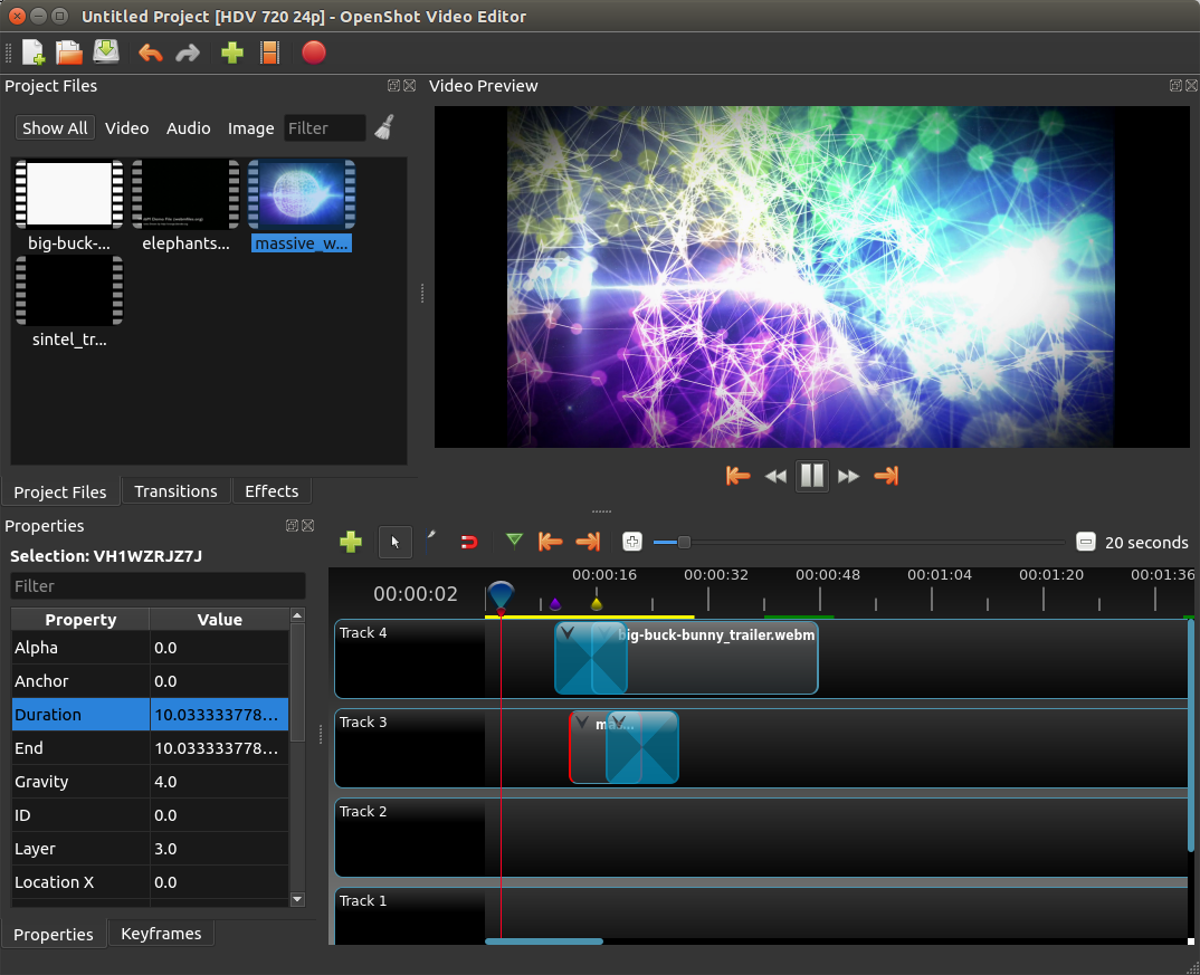
OpenShot video editörü basit bir video yapım aracıdır. Kolay bir video profili seçicisi, çeşitli özel efekt eklentileri ve düşünceli bir kullanıcı arayüzü gibi mükemmel özelliklerle doludur.
Dışarıda birçok "kolay" video editörü olduğu doğru olsa da, OpenShot özellikle hızlı düzenlemeler veya basit YouTube videoları için en iyilerden biridir.
Yükle - OpenShot
OpenShot’ı kurmak ve Flatpak’la çalışmak içinLinux PC'nizde, resmi OpenShot FlatHub sayfasını ziyaret ederek başlayın. Ardından, Gnome Software veya KDE Discover uygulamasını başlatın ve uygulamayı yüklemek için sayfadaki “install” düğmesine tıklayın. Veya komut satırını tercih ederseniz, flatpak yükleme Aşağıdaki komutu.
flatpak install flathub org.openshot.OpenShot
OpenShot'ı Flathub mağazasından kurduktan sonra, başlatmak için Gnome Yazılımında veya KDE Discover'da “Başlat” düğmesine tıklayın. Ayrıca aşağıdakilerle programı hemen başlatabileceksiniz: Flatpak Run Komut.
flatpak run org.openshot.OpenShot
Sonuç
Bugün, Linux'taki Flatpak mağazasından yükleyebileceğiniz harika uygulamalardan bahsettik. Yüklemek için favori uygulamalarınız nelerdir? Aşağıdaki yorum bölümünde bize bildirin!












Yorumlar